第一步:打好地基——域名解析
在开始建设之前,我们需要将您的“门牌号”(域名)指向您刚刚购买的“土地”(虚拟主机),这个过程被称为域名解析,通常通过修改DNS(域名系统)记录来完成。

获取主机商提供的DNS地址:登录您的虚拟主机管理控制面板(通常是cPanel、Plesk或主机商自研的面板),在相关栏目中找到名称服务器(Name Servers)或DNS服务器地址,它们通常看起来像这样:
ns1.example.com和ns2.example.com,请将这两个地址记录下来。登录域名注册商进行修改:前往您购买域名的平台(如阿里云、腾讯云、GoDaddy等),登录您的账户。
修改DNS服务器:在域名管理列表中,找到您需要解析的域名,点击“管理”或“DNS设置”,您会看到默认的DNS服务器地址,将它们修改为您在第一步中从主机商那里获取的两个地址。
等待解析生效:DNS修改并非瞬间完成,全球范围内的服务器更新这个记录需要一定的时间,这个过程称为DNS传播,通常需要几分钟到48小时不等,在此期间,您可能无法通过域名访问网站,这是正常现象。
小贴士:您可以使用一些在线工具(如 whatsmydns.net)输入您的域名,查看全球各地的解析状态,以确认DNS是否已成功生效。
第二步:选择并安装建站程序——网站的灵魂
有了土地和门牌号,接下来就是选择“建筑图纸和施工队”,也就是网站的建站程序,对于绝大多数用户而言,使用开源的内容管理系统(CMS)是最佳选择,它们免费、功能强大且社区支持完善。
首选推荐:WordPress
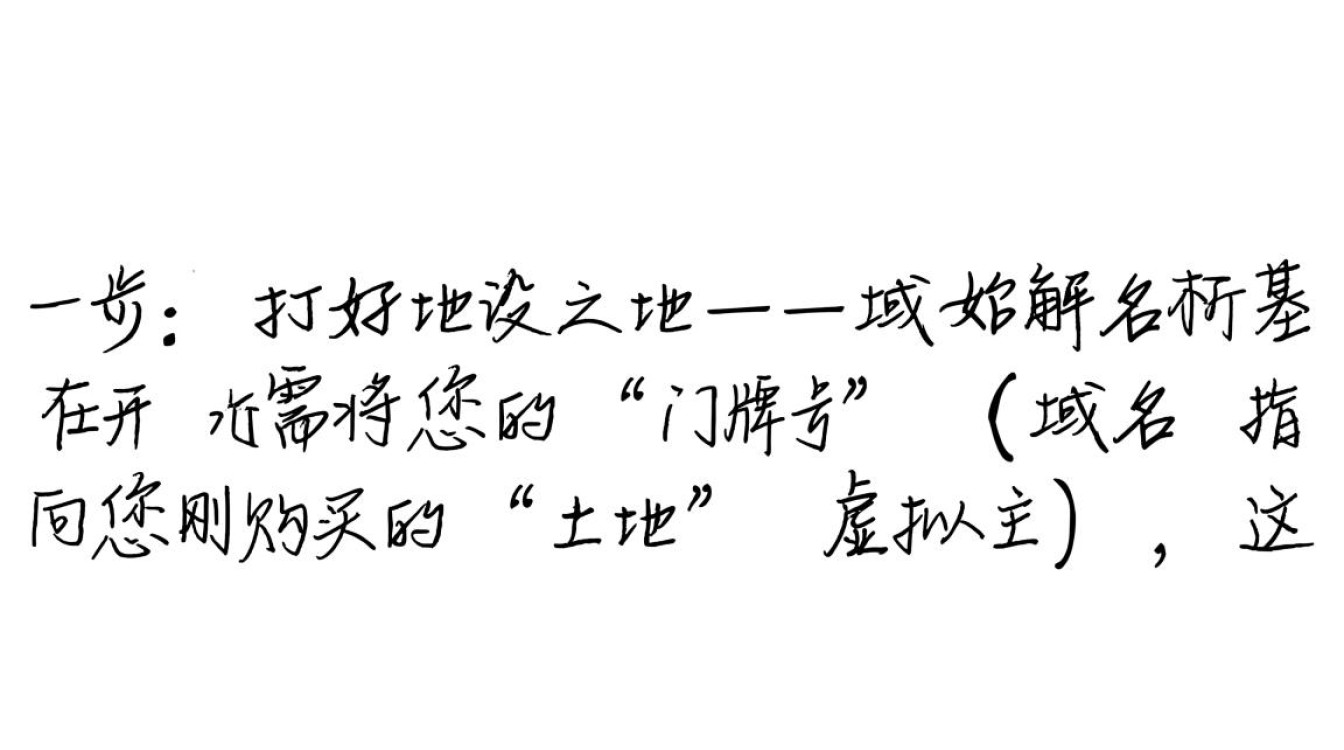
WordPress是全球最流行的建站程序,占据了全球网站超过40%的份额,它的优点显而易见:
- 易于上手:无需编程知识,通过可视化界面即可完成网站搭建。
- 主题丰富:海量免费和付费主题,可以轻松改变网站的外观。
- 插件强大:通过安装各种插件,可以无限扩展网站功能,如添加在线商店、预约系统、论坛等。
- 社区活跃:遇到任何问题,都能轻松找到教程和解决方案。
安装WordPress(以主流的cPanel面板为例)
绝大多数虚拟主机都提供了“一键安装”功能,极大地简化了安装过程。
- 登录cPanel控制面板。
- 找到“Softaculous Apps Installer”或类似的“一键安装”图标,点击进入。
- 在应用列表中找到“WordPress”,点击它。
- 点击“Install Now”按钮。
- 填写安装信息:
- Choose Protocol:选择
https://或http://(推荐选择https://以启用SSL加密,提升安全性)。 - Choose Domain:从下拉菜单中选择您要安装网站的域名。
- In Directory:留空即可,这样网站会直接安装在域名根目录(如
www.yourdomain.com),如果填写blog,则网站会安装在www.yourdomain.com/blog。 - Site Settings:设置您的网站名称和网站描述。
- Admin Account:设置网站后台的管理员用户名、密码和邮箱,请务必使用强密码并妥善保管。
- Select Language:选择您需要的语言,如“简体中文”。
- Choose Protocol:选择
- 点击“Install”按钮,等待几分钟,系统会自动完成所有安装步骤,并提示您安装成功,届时,您就可以通过
您的域名/wp-admin来登录WordPress后台了。
第三步:设计与定制——赋予网站独特外观
登录WordPress后台后,您会看到一个简洁的操作界面,我们要为网站“装修”一下,让它变得与众不同,这主要通过安装和设置“主题”来完成。
- 寻找主题:在后台左侧菜单中,找到“外观” -> “主题”,点击“添加新”按钮,您可以浏览数千个免费主题,您可以根据特征、行业或布局进行筛选和预览。
- 安装并激活主题:找到心仪的主题后,点击“安装”,安装完成后再点击“激活”,您的网站外观就会立刻焕然一新。
- 进行个性化定制:激活主题后,点击“外观” -> “自定义”,这里会进入一个实时预览的定制界面,您可以在此修改网站标题、Logo、背景图、菜单、颜色方案、字体等,所有修改都会在右侧实时显示,调整满意后点击“发布”即可。
第四步:充实内容——让网站“活”起来
一个漂亮的空壳子是远远不够的,网站的核心价值在于内容,在WordPress中,内容主要通过“页面”和“文章”来组织,它们的区别如下:
| 特性 | 页面 | 文章 |
| :— | :— | :— |性质 | 静态、长期有效的内容 | 动态、按时间顺序发布的内容 |
| 常见用途 | “关于我们”、“联系方式”、“服务介绍” | 博客日志、新闻动态、产品更新 |
| 组织方式 | 通常具有层级结构(父子页面) | 通过分类和标签进行归档 |
| 互动性** | 通常不允许评论 | 默认允许用户评论 |
创建核心页面:一个标准的网站至少需要以下几个核心页面:

- 首页:向访问者展示您网站最重要的信息。
- 关于我们:介绍您、您的团队或您的公司故事,建立信任感。
- 产品/服务:详细展示您提供的具体产品或服务。
- 联系我们:提供您的联系方式、地址或地图,方便访客与您取得联系。
您可以通过后台“页面” -> “新建页面”来创建这些内容,使用WordPress自带的编辑器像编辑Word文档一样添加文字、图片和视频。
第五步:扩展功能——安装必要的插件
如果说主题决定了网站的“长相”,那么插件则决定了网站的“能力”,插件可以为您的网站添加各种强大的功能,以下是为新手推荐的几款必备插件:
- SEO插件:如
Rank Math或Yoast SEO,帮助您优化网站结构和内容,使其在搜索引擎(如谷歌、百度)中获得更好的排名。 - 安全插件:如
Wordfence Security或Sucuri Security,为网站提供防火墙、恶意软件扫描等保护,防止黑客攻击。 - 缓存插件:如
WP Super Cache或W3 Total Cache,通过生成静态页面来加速网站访问速度,提升用户体验。 - 联系表单插件:如
WPForms或Contact Form 7,轻松创建“联系我们”表单,让访客可以直接通过网站给您发送邮件。
安装插件和安装主题一样简单:在后台“插件” -> “安装插件”页面搜索您需要的插件,点击“安装”并“激活”即可。
至此,您已经拥有了一个功能齐全、内容丰富的网站,从购买虚拟主机到网站成功上线,您已经完成了整个建站流程的核心步骤,接下来要做的,就是持续地更新内容、优化网站,并不断学习新的技巧,让您的网站在互联网的世界里绽放光彩。
相关问答FAQs
问题1:我的网站建好了,自己能访问,但为什么别人还说打不开?
解答:这种情况通常是由DNS解析尚未在全球完全生效导致的,您自己能访问,可能是因为您的本地网络或ISP(互联网服务提供商)缓存了新的DNS记录,而其他地区的访客,其本地DNS服务器可能还在指向旧的地址,解决方法是:耐心等待,DNS传播最多需要48小时,您可以建议访客清除其浏览器缓存和本地DNS缓存(在命令提示符中输入 ipconfig /flushdns),或者使用 whatsmydns.net 等工具查询不同地区的解析状态,以确认问题所在。
问题2:虚拟主机和建站程序(如WordPress)是什么关系?我是否可以不使用WordPress?
解答:这是一个非常基础且重要的问题,我们可以用一个比喻来理解:虚拟主机是您购买的“土地和地基”,它提供了存储文件、运行程序的空间和资源,建站程序(如WordPress)则是您在这块土地上建造“房屋”的“预制件框架和工具箱”,没有土地,框架无处安放;没有框架,土地就是一片空地,二者是相辅相成的关系,您完全可以不使用WordPress,还有其他优秀的建站程序可选,如Joomla、Drupal,或者您也可以使用网站建设平台(如Wix、Squarespace,它们通常集成了主机和服务),甚至直接编写HTML/CSS代码来建站,但对于绝大多数用户而言,WordPress依然是综合来看最灵活、最强大、性价比最高的选择。
【版权声明】:本站所有内容均来自网络,若无意侵犯到您的权利,请及时与我们联系将尽快删除相关内容!






发表回复